
Efter at have talt om, at Microsoft bærer sit Microsoft Office-kontorpakke til skyen, Vi skal forklare, hvordan man får lidt mere plads i skyen installation af OneDrive-appen.
Microsoft foreslår brugerne en række trin, som de, hvis de udfører dem, vil blive belønnet med en ekstra plads i OneDrive-skyen. En af de handlinger, vi kan gøre som brugere for at få mere plads i skyen, er at installere OneDrive-applikationen.
På samme tid, som Microsoft har opdateret sine cloud-tjenester, var Microsoft også gået op med at oprette en applikation, som man kunne få adgang til vores plads i sin sky fra vores Mac-computer.Den er tilgængelig i Mac App Store gratis. Følg disse trin for at installere og konfigurere applikationen:
- Download OneDrive-appen fra Mac App Store, og installer den.
- Så snart vi går ind i applikationen, vises et vindue, der spørger os, om vi vil begynde at konfigurere det.
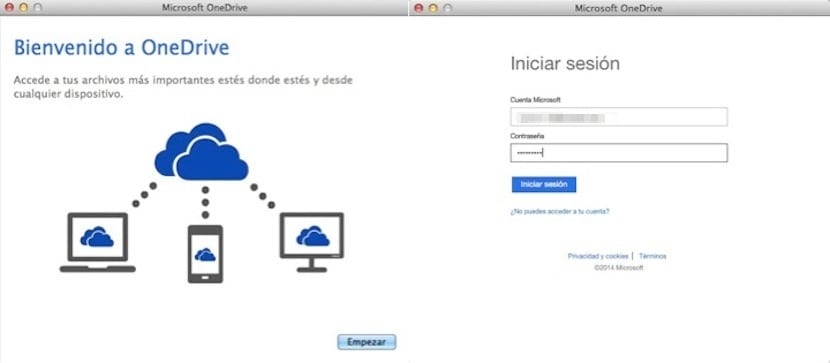
- Indtast din Microsoft-konto for at kunne logge ind. Automatisk får du en skærm, hvor du kan vælge hvor OneDrive-mappen vil være placeret.
- I det næste trin kan du vælge, om du vil gemme alt, hvad der er i OneDrive-mappen eller bare nogle mapper.
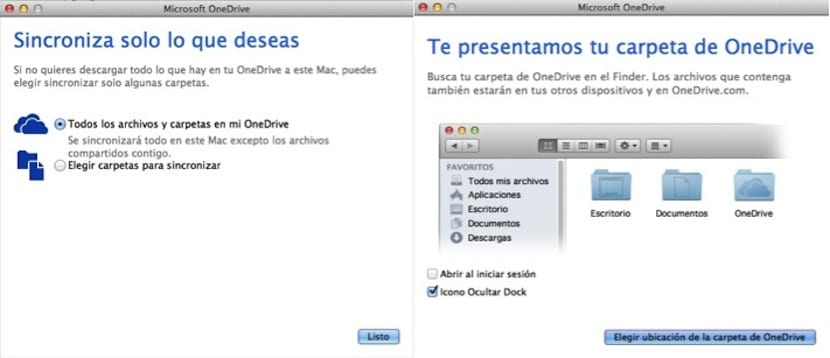
I slutningen af processen vil du se et ikon vises på menulinjen på skrivebordet, hvorfra du kan indtaste præferencer.
Fra nu af vil du se, at din plads i skyen øges, og hver fil, du indsætter i en af de mapper, der er inden for OneDrive, synkroniseres automatisk.
Interessant og nødvendig anvendelse
HELLO PEDRO, DETTE PRøver jeg at gøre med rolig, da jeg er ny, og det er nyttigt at kunne se alt fra min mobil. SUPER INTERESSERENDE
men det fungerer ikke med symbolske links, og det komplicerer brugen af det
Jeg prøvede det som det er, og intet, jeg har i WebApp, er indlæst i den mappe, som de kommenterer her, ved du hvad jeg skal gøre?
Greetings!